Você recebe um erro “SIM não provisionado” ou “SIM não provisionado mm # 2” ao inserir um cartão SIM no telefone? Leia este artigo para saber por que você está recebendo essa mensagem de erro e 8 possíveis soluções para o problema.
Esse erro diz a você uma coisa: seu telefone não reconhece o cartão SIM. Consequentemente, você teria incapaz de enviar ou receber correios de voz, usaria dados do celular ou executaria outras atividades que exijam um cartão SIM. Se isso descreve sua situação atual, consulte as etapas de solução de problemas abaixo.

Mas primeiro, vamos expandir um pouco sobre esse erro e suas causas.
O que o sim não Média provisionada
Quando seu dispositivo Android ou iOS diz que seu SIM não está provisionado, há um problema que o impede de se conectar à rede da operadora do cartão SIM. Se o cartão SIM for novo, talvez não tenha sido registrado ou ativado pela operadora.
Você também pode encontrar este erro se:
Então, como você corrige esse erro? Vamos começar.
1. Ative o modo avião
Coloque seu telefone no modo avião, espere alguns segundos e desligue-o (modo avião). Isso atualizará a conexão do seu dispositivo com a operadora de celular e eliminará o erro “SIM não provisionado”.
Abra a gaveta de notificação do seu telefone (para Android) ou a Central de controle (para iPhone) e toque no ícone do avião.


Aguarde alguns segundos e toque no mesmo ícone para desativar o modo avião. Experimente o próximo truque se o telefone ainda exibir a mensagem de erro.
2. Reiniciar o telefone
Reinicializar o telefone também pode resolver o problema. Quando o telefone voltar a funcionar, aguarde alguns minutos para que o SIM seja ativado na rede da operadora. Se isso não resolver o problema, é hora de lavar a roupa.
3. Limpar cartão SIM e portas SIM
Seu telefone pode não conseguir detectar e ativar o cartão SIM se houver materiais estranhos na bandeja do SIM, no slot / porta do SIM ou no próprio SIM. Por materiais estranhos, estamos falando de sujeira, fuligem, poeira, etc. Certifique-se de que seu cartão SIM e porta SIM estejam livres desses materiais.

Ejete a bandeja do SIM do seu telefone e limpe ambos o cartão SIM e a (s) porta (s). Antes de fazer isso, recomendamos desligar o dispositivo.
Use um pano macio e seco para limpar o contato dourado do cartão SIM. Faça o mesmo para a bandeja e o slot do cartão SIM. No entanto, seja o mais gentil possível; não exerça muita pressão ao limpar o slot do cartão SIM para não quebrar os contatos de metal.
Para portas vazias de cartão SIM, você pode soprar a sujeira solta usando uma lata de ar comprimido. Não sopre ar na porta com a boca; o vapor de água de sua respiração pode danificar a porta. Reinsira o cartão SIM e verifique se ele está encaixado corretamente na bandeja do SIM e inserido corretamente na porta.
4. Tente outra porta ou telefone
Em alguns smartphones dual-SIM, a mensagem de erro indica o cartão SIM com defeito - por exemplo, “SIM 1 não provisionado” ou “SIM 2 não provisionado”. Troque o cartão SIM afetado por um slot SIM diferente em seu telefone e verifique se isso resolve o problema.

Se o erro persistir, tente inserir o cartão SIM em outro smartphone. Se funcionar, há algo errado com o slot do cartão SIM ou a antena de celular do seu telefone. Visite um centro de serviço autorizado para que seu telefone seja examinado quanto a possíveis danos ao hardware.
No entanto, se outros dispositivos também não reconhecerem o cartão SIM, você deve entrar em contato com sua operadora de celular (consulte o método nº 7).
5. Instalar atualizações das configurações da operadora
Se houver uma atualização das configurações da operadora para o seu telefone, instalá-la pode ajudar a corrigir o problema. As configurações da operadora têm uma variedade de funções. Quando sua operadora de celular apresenta novos recursos - Chamada por Wi-Fi, por exemplo - eles são lançados em seu dispositivo por meio de atualizações de configurações da operadora. Essas configurações de celular mantêm configurações que alimentam funções básicas como chamadas, dados móveis, SMS, ponto de acesso pessoal, etc. em seu telefone.
Correções de bugs que corrigem problemas de conectividade de celular também são lançadas em seu telefone pela operadora atualizações de configurações. Normalmente, essas atualizações são instaladas automaticamente quando você insere um novo cartão SIM no telefone. Às vezes, você receberá um prompt instruindo-o a instalar uma atualização do celular.
Em algumas ocasiões, você terá que verificar manualmente as atualizações das configurações do celular. Siga as etapas abaixo para fazer isso.
Observação:a instalação de atualizações de configurações da operadora requer Wi-Fi ou conexão de dados móveis.
Instalar operadora Atualização das configurações no iPhone
Vá para Configurações>Geral>Sobree verifique se há uma opção para atualizar configurações da operadora. Se você não encontrar esta opção na página, seu iPhone tem as configurações de operadora mais recentes.


Instalar atualização das configurações da operadora no Android
Navegue até Configurações>Sobre o telefonee procure o botão Atualizar perfil. Em alguns dispositivos Android, você encontrará essa opção na página de atualizações do sistema; vá para Configurações>Sistema>Avançado>Atualização do sistema.

Se não encontrar uma atualização de configurações da operadora em ambas as páginas, verifique se o seu telefone tem uma página dedicada de Configurações da operadora. Você pode encontrar isso em Configurações>Rede celular>Configurações da operadora. Melhor ainda, pesquise “configurações da operadora” usando a caixa de pesquisa na página Configurações.
Seu telefone provavelmente tem as configurações da operadora mais recentes instaladas se você não encontrar uma opção para atualizá-lo manualmente.
6. Atualizar o aplicativo Carrier Services (para Android)
O sistema operacional Android tem um aplicativo dedicado que controla o handshake do celular entre o seu telefone e a rede da sua operadora. É chamado de aplicativo Carrier Services. Você pode obter o erro “SIM não provisionado” se o aplicativo tiver um bug que está impedindo seu telefone de se comunicar com a operadora de celular.
Siga as etapas abaixo para atualizar o aplicativo de serviços da operadora em seu smartphone Android.
1. Vá para Configurações e selecione Apps e notificações.

2. Toque em Ver todos os aplicativos.

Observação:alguns dispositivos Android têm essa opção como Informações do aplicativo.
3. Em seguida, toque no ícone de menu de três pontosno canto superior direito da página e selecione Mostrar sistema.


4. Role pelos aplicativos e selecione Carrier Services.

5. Toque na opção suspensa Avançado.

6. Role até a seção Loja e toque em Detalhes do aplicativo.

Isso redirecionará você para a página do aplicativo Carrier Services na Google Play Store.
7. Toque no botão Atualizarpara instalar a versão mais recente do aplicativo em seu telefone.
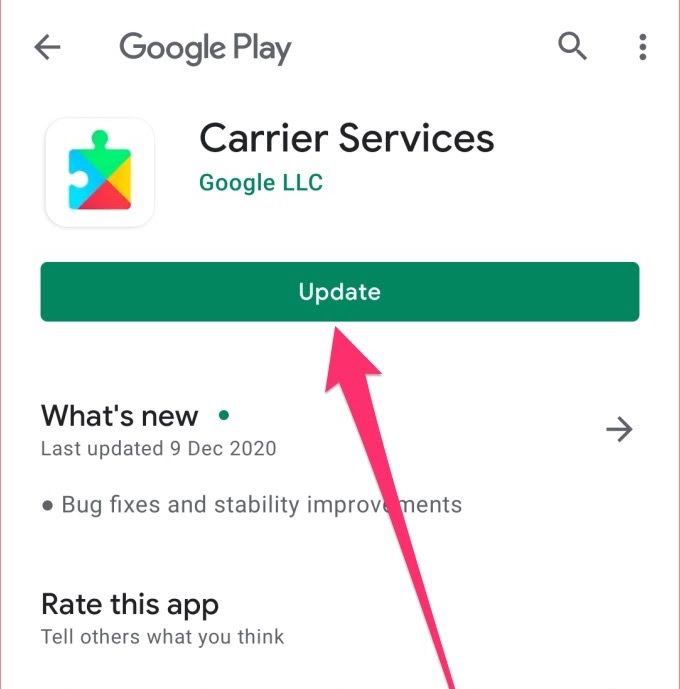
Se o erro “SIM não provisionado” persistir após atualizar o aplicativo, reinicie seu telefone e veja se isso ajuda.
7. Contate o provedor do cartão SIM
Caso nenhuma das soluções mencionadas acima resolva o problema, você tem um último cartão para jogar: procure ajuda! Entre em contato com sua operadora de celular (por e-mail, mídia social ou ligação telefônica) para obter mais ajuda. Pergunte se seu cartão SIM está ativo ou registrado na rede deles e informe as etapas que você executou até agora para corrigir o problema.
Restaure as funcionalidades do cartão SIM facilmente
Esperançosamente, você conseguiu fazer seu cartão SIM funcionar novamente. Se você ainda está lutando com o erro “SIM não provisionado”, mesmo depois de entrar em contato com sua operadora de rede, talvez seja necessário substituir o SIM.